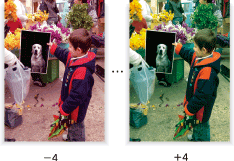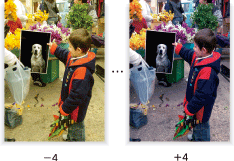赤色/緑色/青色の調整
赤色(R)、緑色(G)、青色(B)を個別に調整します。
原稿 | 出力 |
|---|---|
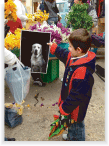 | <赤色>
|
原稿 | 出力 |
|---|---|
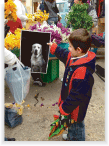 | <緑色>
|
原稿 | 出力 |
|---|---|
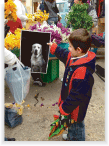 | <青色>
|
ぜんていフルカラーモードでは、コピー画像に再現される赤色(R)、緑色(G)、青色(B)の強弱が、調整したとおりにかわります。
ぜんていブラックまたはモノカラーモードでは、カラー画像の赤色(R)、緑色(G)、青色(B)を、黒または単色の色で再現するときの色の強弱がかわります。
ぜんていモノカラーモードでは、原稿のイエローは印刷されませんが、この調整で赤色を強くすると、再現しやすくなります。
ぜんていモノカラーモードの色味を変更する場合は、カラーバランス調整を行ってください。
コピータブを押して、コピー画面を表示します。
コピー画面の画質調整を押します。

原稿をセットします。
ほそく色調整用の原稿をADFまたは原稿ガラスにセットします。
画質調整画面で赤色、緑色、青色の色を個別に調整します。
赤色、緑色、青色右の-または+を押して、それぞれの色の調整値を設定します。
コピー画像の各色をうすくするときはマイナス方向、濃くするときはプラス方向に調整値を設定します。

ほそく赤色画面で赤色の濃淡を調整するときは、手順5に進みます。
ほそく緑色画面で緑色の濃淡を調整するときは、手順6に進みます。
ほそく青色画面で青色の濃淡を調整するときは、手順7に進みます。
ほそく調整確認コピーを出力するときは、手順8に進みます。
ほそく調整を終了するときは、手順9に進みます。
ほそく画質調整画面の標準復帰を押すと、すべての画質調整値が標準に戻ります。
赤色画面で赤色の濃淡を調整します。
赤色を押して、赤色画面を表示します。
コピー画像の赤色を原稿よりうすくするときは、-1 ~ -4のうち1つを選択します。
コピー画像の赤色を原稿より濃くするときは、1 ~ 4のうち1つを選択します。
ほそく赤色の調整を標準に戻すときは、0を選択します。
ほそく赤色の調整を標準に戻して、画質調整画面に戻るときは、標準復帰を押します。
ほそく調整確認コピーを出力するときは、手順8に進みます。
ほそく調整を終了するときは、OKを押して手順9に進みます。
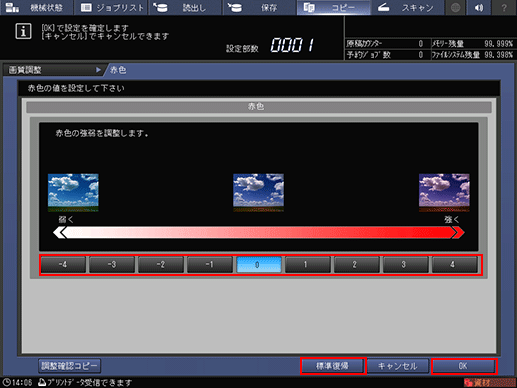
緑色画面で緑色の濃淡を調整します。
緑色を押して、緑色画面を表示します。
コピー画像の緑色を原稿よりうすくするときは、-1 ~ -4のうち1つを選択します。
コピー画像の緑色を原稿より濃くするときは、1 ~ 4のうち1つを選択します。
ほそく緑色の調整を標準に戻すときは、0を選択します。
ほそく緑色の調整を標準に戻して、画質調整画面に戻るときは、標準復帰を押します。
ほそく調整確認コピーを出力するときは、手順8に進みます。
ほそく調整を終了するときは、OKを押して手順9に進みます。
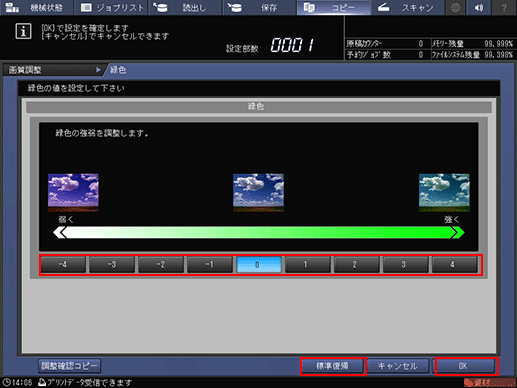
青色画面で青色の濃淡を調整します。
青色を押して、青色画面を表示します。
コピー画像の青色を原稿よりうすくするときは、-1 ~ -4のうち1つを選択します。
コピー画像の青色を原稿より濃くするときは、1 ~ 4のう ち1つを選択します。
ほそく青色の調整を標準に戻すときは、0を選択します。
ほそく青色の調整を標準に戻して、画質調整画面に戻るときは、標準復帰を押します。
ほそく調整確認コピーを出力するときは、手順8に進みます。
ほそく調整を終了するときは、OKを押して手順9に進みます。

調整確認コピーを出力します。
調整値を設定したら、画質調整画面の調整確認コピー、各色の調整画面の調整確認コピー、または操作パネルの確認コピーを押します。出力画像で調整結果を確認します。
ほそく目的の画像が得られるまで、手順3 ~ 手順8を繰返します。
画質調整画面の閉じるを押します。
コピー画面に戻ります。コピー画面の画質調整下に、調整した色の名称が表示されます。